
Environ la moitié de toutes les applications sur l'App Store sont des jeux. Alors que beaucoup d'entre eux ont été conçus avec un jeu tactile à une main Super Mario Run Is Out Now! Voici ce que vous devez savoir Super Mario Run est maintenant disponible! Voici ce que vous devez savoir Mario arrive enfin sur les smartphones, mais cela vaut-il l'argent pour les fans de Nintendo? Voici tout ce que vous devez savoir sur le nouveau jeu mobile de Nintendo. Lire plus à l'esprit, beaucoup ne le sont pas. Vous aurez besoin d'un contrôleur physique approprié pour tirer le meilleur parti des jeux tels que les versions Grand Theft Auto optimisées pour iOS.
Le support du contrôleur de jeu a été cuit dans iOS Contrôleurs de jeu et iOS: Voici ce que vous devez savoir Contrôleurs de jeu et iOS: Voici ce que vous devez savoir Lire la suite depuis iOS 7. Le "Made for iPhone / iPad", mieux connu sous le nom de MFi, garantit que les développeurs peuvent tirer parti des contrôleurs tiers et a permis aux fabricants de développer du matériel universel et facile à mettre en œuvre.
Donc, voici exactement comment vous pouvez jouer à des jeux sur votre iPhone ou iPad, avec un contrôleur physique.
Contrôleurs MFi tiers
Votre meilleur pari pour jouer à des jeux avec un contrôleur sur votre appareil iOS est d'acheter un contrôleur MFi tiers. La norme d'Apple garantit que le matériel et les logiciels sont compatibles, il est donc facile pour les développeurs d'ajouter la prise en charge du gamepad à leurs jeux. Le nombre de contrôleurs disponibles pour iOS a augmenté massivement au cours des dernières années, et après des offres initiales décevantes Logitech PowerShell Controller Review et Giveaway Logitech PowerShell Contrôleur Examen et Giveaway Nous avons acheté un contrôleur Logitech PowerShell iPhone 5 / 5s pour cette revue. Maintenant, nous le donnons à un lecteur chanceux! Lire la suite de nombreux fabricants finissent par produire des produits de qualité.

La plupart des contrôleurs que vous pouvez acheter se connecteront via Bluetooth, et la configuration est aussi simple que d'allumer le contrôleur, en appuyant sur le bouton paire à l'arrière, naviguez vers Paramètres> Bluetooth sur votre appareil, puis appuyez sur le contrôleur. Les contrôleurs sans fil appariés se souviendront du dernier périphérique auquel ils ont été couplés et se connecteront automatiquement à l'avenir.
Vous devrez recharger les contrôleurs Bluetooth toutes les 10-30 heures selon votre choix, et une batterie plus grosse signifie un contrôleur plus lourd. Certains viennent avec des prises physiques pour tenir votre appareil, d'autres nécessitent une sorte de stand comme l'étui Smart d'Apple pour iPad.

Il existe d'autres contrôleurs qui utilisent une connexion physique, se branchant sur le port Lightning de votre périphérique. Pourvu que le jeu que vous jouez puisse tirer parti de l'entrée du contrôleur, ceux-ci ne nécessitent généralement aucune configuration. La plupart nécessitent encore une charge, et certains ont un système de diffusion audio et des haut-parleurs intégrés. Vous devrez également vous assurer que vous achetez le bon contrôleur pour votre appareil, de sorte que tout va bien.
Enfin, il y a quelques contrôleurs de "nouveauté", qu'il vaut mieux éviter. Ceux-ci comprennent des appareils comme l'Atari Arcade qui est un support pour votre iPad qui intègre des contrôles "arcade". Souvent limités en termes de ce qu'ils peuvent faire, car ils ne sont pas nécessairement conformes à la norme MFi. Vous pouvez être limité à certains jeux ou éditeurs (comme c'est le cas avec terrible Duo Gamer).
Quel contrôleur MFi est le meilleur?
L'année dernière, nous avons passé en revue un groupe de contrôleurs de jeu iOS les mieux notés iOS Gamepad: GameVice, PXN Speedy et SteelSeries Nimbus iOS Gamepad Shootout: GameVice, PXN Speedy et SteelSeries Nimbus Il a fallu un certain temps (près de deux ans, pour être exact), mais l'iPhone et l'iPad obtiennent enfin des périphériques de jeu de qualité. Nous avons pris trois des meilleurs et mis chacun à l'épreuve. Lire la suite, y compris le Speedy PXN, Gamevice pour iPhone et SteelSeries Nimbus. Lisez notre revue complète pour découvrir ce que nous pensions, mais le fait est que les contrôleurs de jeu MFi ne sont toujours pas parfaits.

Alors que le Gamevice était petit et portable, ses sticks analogiques étaient pauvres. Le PXN Speedy n'a pas de déclencheurs analogiques appropriés, et les manettes sont beaucoup plus serrées que celles des consoles de salon. Le SteelSeries Nimbus était comme le meilleur contrôleur du groupe, mais il n'avait aucune prise en main pour les utilisateurs d'iPhone.
Les autres contrôleurs que vous pouvez acheter incluent Horipad Ultimate, Hori Horipad, SteelSeries Stratus XL, Mad Catz CTRLi ou Micro, et Moga Rebel. Aucun d'entre eux ne semble aussi bien assemblé que le SteelSeries Nimbus. Découvrez l'excellent blog AfterPad pour en savoir plus sur ces contrôleurs iOS et d'autres.
Contrôleurs capacitifs "Stick On"
Malgré la prédominance de contrôleurs tiers, les développeurs conçoivent toujours leurs jeux en pensant à l'audience principale des «écrans tactiles». Cela signifie que les contrôles à l'écran sont toujours la norme, mais ils sont loin d'être précis ou agréables à utiliser.

Un compromis est l'utilisation d'un contrôleur stick-on, comme le Fling (10 $). Le contrôleur s'attache à votre iPad en utilisant une ventouse, et utilise l'écran tactile capacitif pour ajouter un élément de contrôle plus tactile à vos jeux. Malheureusement, ceux-ci semblent être de plus en plus difficiles à trouver, et vous n'avez pas beaucoup d'alternatives.
Jailbreaking et contrôleurs non-MFi
4 raisons de sécurité convaincantes pour ne pas jailbreaker votre iPhone ou iPad 4 raisons de sécurité convaincantes pour ne pas jailbreaker votre iPhone ou iPad Jailbreaking peut se débarrasser des nombreuses restrictions d'Apple, mais avant de jailbreaker votre appareil c'est un bon idée de peser les avantages et les inconvénients potentiels. Lire la suite . Bien qu'il y ait encore beaucoup de grands ajustements là-bas, il n'y a probablement pas assez de raisons pour justifier les tracas. Jailbreaking a toujours été un jeu de chat et de souris, et l'exécution de versions obsolètes d'iOS est toujours une exigence si vous souhaitez installer des modifications Cydia.
Il n'y a actuellement pas de jailbreak iOS 10 stable. Le dernier jailbreak untethered stable (ce qui signifie que vous pouvez redémarrer votre appareil tout en conservant votre jailbreak) est pour iOS 9.1. Si vous avez déjà mis à jour vers iOS 10, vous ne pourrez pas revenir en arrière à ce stade car Apple ne signe que des logiciels pour une durée limitée.

Mais si vous avez un périphérique qui a été jailbreaké, ou si vous lisez ceci à l'avenir quand un jailbreak iOS 10 stable et non connecté est disponible, vous avez quelques options. Un réglage gratuit de Cydia appelé Controllers for All ajoute le support pour les contrôleurs non-MFi, y compris les manettes PS3, PS4 et Wii U Pro.
L'application promet actuellement de fonctionner pour tous les appareils iOS 7 à 9. Les jeux compatibles avec les contrôleurs MFi officiels devraient fonctionner avec les contrôleurs configurés à l'aide de Controllers for All.
Jeux que vous pouvez jouer
Pour une liste exhaustive des jeux que vous pouvez jouer avec un contrôleur, consultez la liste complète d'AfterPad. De nombreux développeurs mentionnent également si un jeu est compatible avec les contrôleurs MFi dans la description de l'application.
Pour quelques recommandations personnelles, consultez GTA III (4, 99 $) et d'autres jeux open world Rockstar comme Bully (6, 99 $). Oceanhorn (5, 99 $) est un RPG d'action qui se sent très Zelda, et il bénéficie vraiment d'un contrôleur physique pour les longues sessions. Tomb Raider (0, 99 $), Minecraft Pocket Edition (6, 99 $) et Worms 3 (4, 99 $) valent également le coup, et fonctionnent bien avec un contrôleur.
Nous voulons savoir si vous utilisez un contrôleur avec votre iPad ou iPhone. Quels jeux jouez-vous? Quel contrôleur avez-vous? Et est-ce que le jailbreak en vaut la peine pour jouer à des jeux? Faites le nous savoir dans les commentaires!
Crédit d'image: Manette de jeu mobile CTRLR de Mad Catz (Maurizio Pesce)

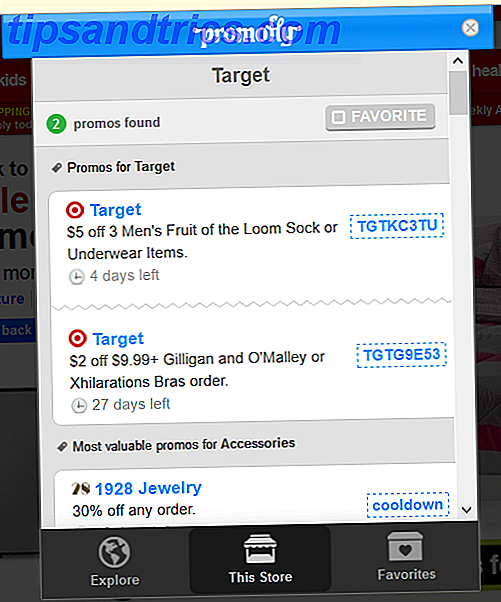

![8 grandes extensions de chrome pour Facebook, vous pourriez obtenir d'aimer [conseils Facebook hebdomadaires]](https://www.tipsandtrics.com/img/browsers/252/8-great-chrome-extensions.jpg)